

By Gina Barrow, Dernière mise à jour: January 22, 2023
Certains utilisateurs iPhone rencontrent des problèmes sur récupérer leurs courriels ; ils reçoivent des messages d'erreur comme « Ne peut pas recevoir les mails : Le connexion au serveur a échoué ». Découvrez comment corriger cette erreur de courrier électronique gênante dans ce nouveau message.
Partie 1. La connexion de messagerie iPhone au serveur a échouéPartie 2. 8 Solutions pour l'erreur des courriels iPhone : Échec de la connexion au serveur.Partie 3. Conclusion
Les gens LIRE AUSSIGuide de dépannage pour la résolution des problèmes de messagerie MacComment enregistrer des messages vocaux depuis un iPhone?
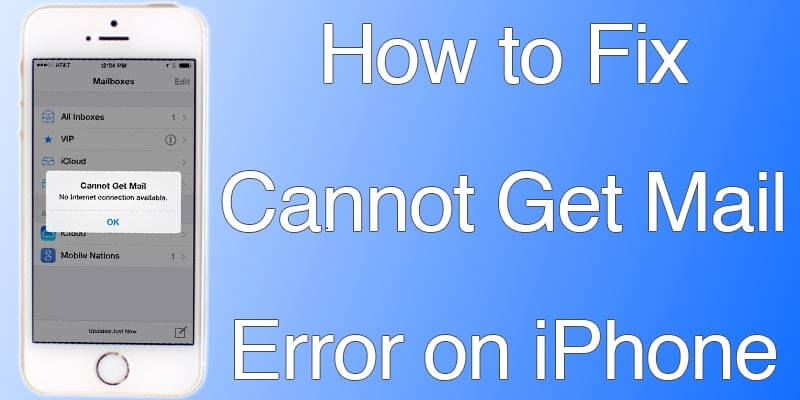
Nous avons tous des e-mails ajoutés à nos smartphones. Que vous l'utilisiez à des fins professionnelles ou personnelles, vous pouvez facilement y accéder via votre mobile.
Votre iPhone prend en charge les comptes de messagerie de divers fournisseurs tels que Gmail, Yahoo Mail, Microsoft, etc. Parfois, lorsque vous utilisez votre courrier électronique, des problèmes indésirables nous empêchent de tirer le meilleur parti de ces fonctionnalités.
Si vous recevez cette erreur plusieurs fois, vous devez agir dès que possible. Il peut y avoir plusieurs raisons pour lesquelles vous obtenez une erreur de synchronisation.
Généralement, cela peut être dû à des problèmes de connexion ou liés au compte. Lisez le long pour obtenir toutes les solutions à ce problème.
Avant de poursuivre, il est vivement conseillé de sauvegarder le contenu de votre téléphone pour éviter toute perte de données.
Le principal problème auquel nous nous intéressons est la connectivité. Votre téléphone ne parvient pas à synchroniser le courrier électronique avec ses serveurs. Sens, il y a des blocages entre les deux.
Cela peut être Internet, le fournisseur de messagerie ou peut-être un bogue logiciel. Cependant, la plupart des bogues sont corrigés en mettant à jour le logiciel et celui-ci est envoyé en direct (OTA).
Avez-vous récemment changé votre mot de passe email à partir du navigateur ? Si oui, c'est probablement la raison principale pour laquelle vous recevez « la connexion au serveur a échoué ».
Ce que vous pouvez faire, c'est mettre à jour le mot de passe sur l'iPhone afin que la synchronisation de vos courriels ne pose plus aucun problème.
Une autre solution possible à ce problème de connexion au serveur consiste à déplacer temporairement la boîte de réception vers un autre dossier. Voici les étapes :
Si vous utilisez le courrier électronique Microsoft Exchange et que cette erreur de connexion au serveur s'est produite, cela peut être dû à des autorisations non valides.
Vous pouvez contacter votre service informatique ou administrateur de messagerie pour obtenir ce redressé. Ce sera celui qui modifiera ou mettra à jour vos paramètres de sécurité Microsoft Exchange.
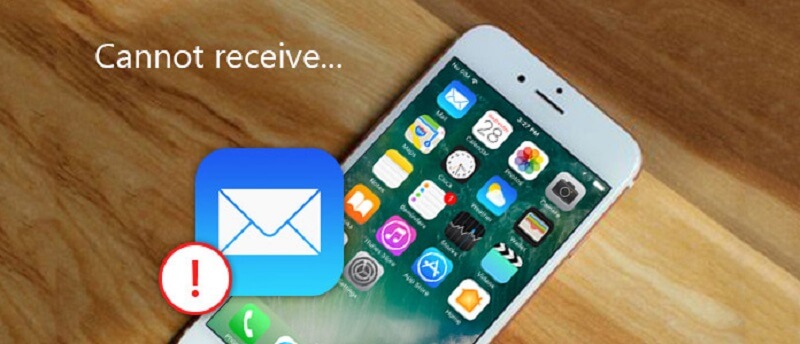
Pour économiser de l'espace sur votre iPhone, vous pouvez réellement gérer et demander au serveur de limiter l'envoi de tous les courriels sur votre téléphone. C’est ce que vous pouvez faire avec le Mail Days to Sync.
Ainsi, pour obtenir tous les courriels, vous pouvez basculer ce paramètre sur « Aucune limite ». Voici comment :
En choisissant No Limit, vous pouvez désormais recevoir tous les courriels de la boîte de réception et d'autres dossiers de l'iPhone.
La plupart du temps, l'erreur est causée par un signal Wi-Fi médiocre ou des données mobiles. Tout d’abord, vérifiez la puissance de votre signal avant d’accéder à vos courriels pour une connexion rapide et sans tracas.
Peut-être qu'un bon redémarrage est ce dont votre téléphone a besoin maintenant, il suffit de désactiver l'iPhone et de lui laisser au moins 20 secondes, puis de le rallumer.
La plupart des problèmes sont en fait résolus par un redémarrage rapide.
Enfin, si toutes les solutions ci-dessus échouent, l’option suivante consiste à réinitialiser vos paramètres réseau. La réinitialisation des paramètres réseau affectera les connexions Wi-Fi, VPN, Bluetooth et cellulaire. Vous devrez donc peut-être configurer à nouveau ces fonctionnalités.
Pour réinitialiser vos paramètres réseau, procédez comme suit :
Après avoir réinitialisé les paramètres réseau, vous devez ressaisir votre connexion, vous reconnecter à votre réseau Wi-Fi et ressaisir les mots de passe. Vous devez également configurer d'autres paramètres cellulaires. La réinitialisation de vos paramètres réseau n’efface aucun contenu multimédia tel que des photos et des vidéos.
Disons que la réinitialisation du réseau n’a pas résolu le problème : Échec de la connexion de Mail iPhone au serveur. La dernière option que vous pouvez faire est d'effectuer une réinitialisation d'usine. À ce stade, vous perdrez les données de votre téléphone.
Si vous avez créé un Sauvegarde iTunes ou iCloud, vous pouvez alors continuer, sinon vous devez d’abord créer une sauvegarde.
Voici comment réinitialiser votre iPhone en usine :
Une fois le téléphone réinitialisé, vous pourrez restaurer votre sauvegarde depuis iTunes ou iCloud.
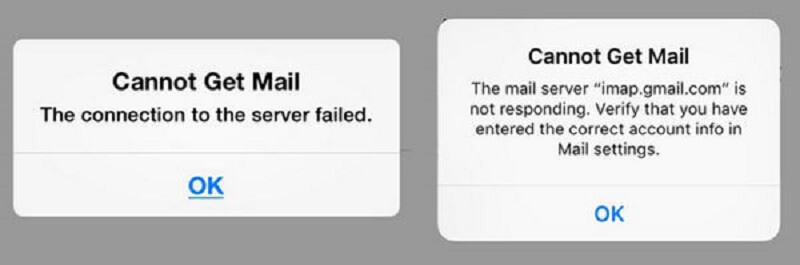
Voilà; nous venons d'apprendre les différentes solutions pour résoudre La connexion de messagerie iPhone au serveur a échoué problème. Tout ce que vous devez comprendre, c'est que ce problème est dû à une connectivité médiocre à inexistante.
Cela peut être dû à votre connexion Internet ou à une autorisation invalide, en particulier lorsque vous utilisez le courrier électronique Exchange. Vous pouvez suivre n’importe laquelle des solutions ci-dessus et voir laquelle a fonctionné pour vous.
N'oubliez pas que les deux dernières solutions sont facultatives car elles impliquent une perte de données. Si vous ne connaissez pas bien ces paramètres, il est préférable de faire appel à un expert pour le faire à votre place. Créez toujours une sauvegarde de téléphone car vous ne savez jamais quand des problèmes surviennent et causent beaucoup d'inconvénients.
Laisser un commentaire
Commentaire
iOS Toolkit
3 méthodes pour récupérer vos données supprimées de l'iPhone ou de l'iPad.
Essai Gratuit Essai GratuitArticles Populaires
/
INTÉRESSANTTERNE
/
SIMPLEDIFFICILE
Je vous remercie! Voici vos choix:
Excellent
Évaluation: 4.7 / 5 (basé sur 61 notes)